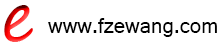对电脑操作有一定了解的朋友们一定不会对本地连接感觉到陌生,作为一个专业名词,它指的是依据电脑中不同网络创建的链接,一般电脑默认会进行本地连接,但是在某些特殊情况下,我们也可能会遇到类似网络连接的本地连接不见的问题,这个时候就会因为故障而对我们日常的生活学习工作产生干扰,那么今天小编要为大家介绍的就是本地连接调出的方法以及相关故障处理。
一、怎么把本地连接调出来?
1.右击桌面“网上邻居”图标,然后点击“属性”,进入了网络连接面板
2.现在在网络连接面板,右击右边的“本地连接”图标,然后点击“属性”,进入本地连接属性面板。
3.在本地连接属性中在“常规”选项卡的最下面会看到有一个“连接后在通知区域显示图标”,把它选中即可
二、WIN7系统本地连接怎么打开?怎么设置?
方法一:
1、第一个是在系统桌面左上部分,右键点击“网络”图标,在弹出的下拉列表中,选择“属性”,点击打开,会弹出一个叫“网络和共享中心”的新窗口
2、第二个是在系统桌面右下角部分,有一个小电脑图标,鼠标右键点击“小电脑图标”,在弹出的列表中,选择“网络和共享中心”点击打开
3、第三个是在系统桌面左下角部分,鼠标点击“开始”图标,在弹出的列表中,选择“控制面板”,点击打开,会新弹出一个叫“所有控制面板顶”的新窗口,找到叫“网络和共享中心”选项后,点击打开
方法二:
1、打开“网络和共享中心”窗口后,选择窗口左上角“更改适配器”点击打开
2、双击打开“本地连接”图标
3、双击打开“本地连接”图标,会弹出一新窗口
4、点击“属性”图标,会弹出一新窗口
5、选种叫“Internet协议版本4(Tcp/IPv4)”,点击“属性”图标,会弹出一新窗口,
在这里就可以自己配置IP地址信息了
三、网络连接的本地连接不见的解决方法
1、本地连接不见了,却依旧可以正常上网
原因:既然本地连接不见之后,还可以正常上网,这就说明电脑硬件是没有问题的。但是出现这个问题的原因是什么呢?百事网小编认为多数原因是由于大家使用电脑时不小心将“本地连接”设置成隐藏了,或者是病毒的破坏导致的,解决办法也比较简单。
解答:首先当然是全盘杀毒,杀毒之后依然不显示的话,就可能是不小心设置造成了的。右键单击“网上邻居”,选择“属性”,找到“本地连接”,在“连接后在通知区域显示图标”前的方框里打上勾,然后点击确定即可。
2、本地连接不见了,不能正常上网
原因:这种情况的出现,可能是不小心或者是病毒破坏将本地连接给禁用了。也就是说网卡可能被禁用了,当然也有一种可能是网卡驱动没有正常的安装。
这种情况,您可以进入电脑的设备管理器,检查是否禁用了网卡以及驱动是否安装正常
设备管理器中检查网卡驱动以及是否被禁用
3、“网上邻居”的属性里找不到“本地连接”
原因:以上两种情况的解决办法,都需要在“网络连接”窗口中找到“本地连接”,但是也有出现找不到的情况,在这种情况下,多数是硬件问题或者硬件接触不良。
解答:
1.关机,拔掉主机后面的电源插头,打开主机,去掉网卡上补丁的螺丝,将网卡小心拔掉。使用电吹风之类的工具将主板灰尘清理干净,特别将网卡的插槽吹干净,将网卡的版面用干抹布擦干净,然后用橡皮将金属接触片擦一遍。重新插入网卡,插电开机测试;
2.右键单击计算机—属性—设备管理器,查看设备列表中的“网络适配器”至少有一项。如果没有,就说明系统没有检测到网卡。那就要检查网卡是没插好,还是出现故障了。如果网卡设备名称上出现黄色感叹号,则说明驱动不兼容,则需重新安装驱动。
本地连接调出的方法有很多,大家可以参照自己所使用的电脑型号以及操作系统等等几个方面的信息综合考虑,选择最为合适的一个进行学习和操作。除此之外,针对可能出现的电脑本地连接不见的问题,我们也从几个具体的故障呈现了具体的解决方法,大家如果依照上文所述进行操作后依旧无法解决问题,那么也可以求助其他专业人士解决。